Page 1
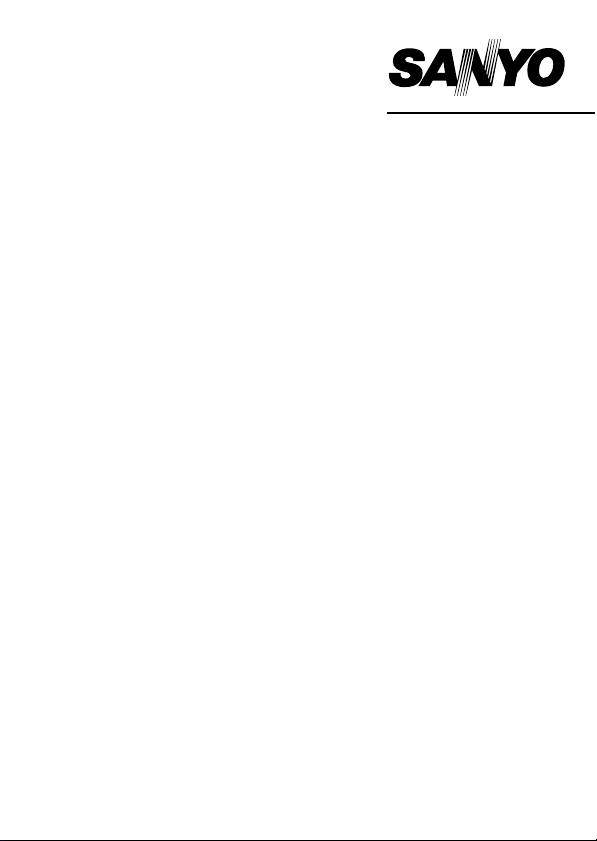
Xacti Software DVD 1.2
Für Digitalfilmkamera
BEDIENUNGSANLEITUNG
Lesen Sie bitte diese Anleitung sorgfältig durch, bevor Sie die Kamera verwenden.
Bewahren Sie die Bedienungsanleitung auf, damit Sie stets darin nachschlagen
können.
Page 2
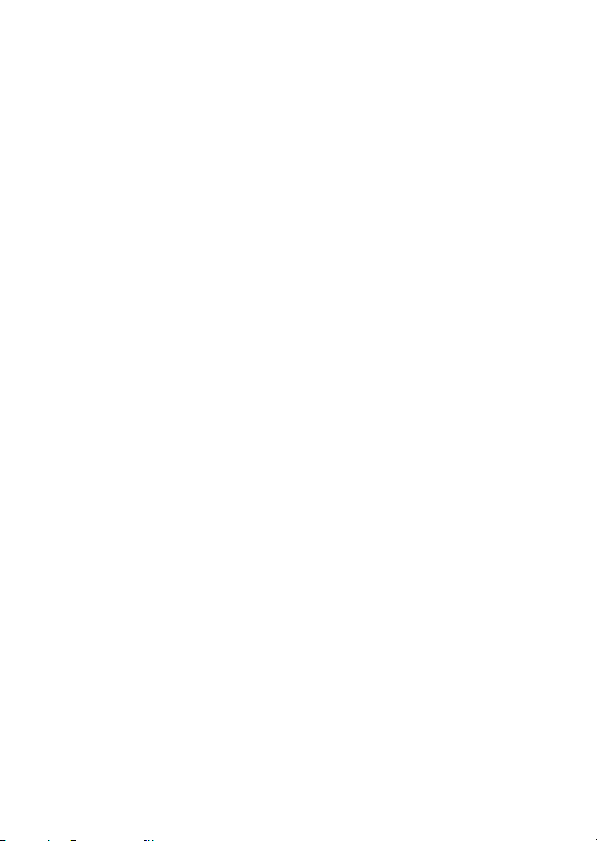
ACHTUNG
Verwendungsberechtigung für die DVD-ROM
h Diese DVD-ROM darf nicht ohne Genehmigung kopiert werden.
h Für die Installation der Software von dieser DVD-ROM wird die
Genehmigung nur für den persönlichen Gebrauch erteilt, wenn sich der
Benutzer mit den Bedingungen, die zu Beginn der Installation angezeigt
werden, einverstanden erklärt.
h Wenden Sie sich bezüglich der Produkte von anderen Herstellern, die
auf dieser DVD-ROM angegeben sind, und für den Service an die
betreffenden Hersteller.
i Es ist streng verboten, diese Bedienungsanleitung ohne vorherige
schriftliche Genehmigung ganz oder auszugsweise zu kopieren.
i Änderungen dieser Bedienungsanleitung ohne vorherige Ankündigung
sind vorbehalten.
i Sanyo Electric übernimmt keine Haftung für irgendwelche Probleme, die
sich durch den Gebrauch dieses Produktes ergeben können.
i Sanyo Electric übernimmt keinerlei Haftung für Schäden, die auf
unsachgemäßen Gebrauch dieses Produktes, Nichtbefolgung der
Anweisungen in dieser Bedienungsanleitung oder Reparaturen bzw.
Änderungen, die durch andere als vom Hersteller autorisierte
Servicetechniker ausgeführt wurden, zurückzuführen sind.
i Sanyo Electric lehnt jegliche Haftung für Schäden ab, die durch den
Gebrauch von Sonderzubehör oder Verbrauchsmaterial entstanden sind,
welches sich weder im Lieferumfang dieses Produktes befindet noch von
Sanyo Electric spezifiziert und genehmigt ist.
i Sanyo Electric lehnt jegliche Haftung für Verluste oder entgangenen
Gewinn ab, die aufgrund von Datenverlust entstanden und auf eine
Störung dieses Produkts bzw. auf einen Reparaturversuch zurückzuführen
sind.
i Deutsch
Page 3
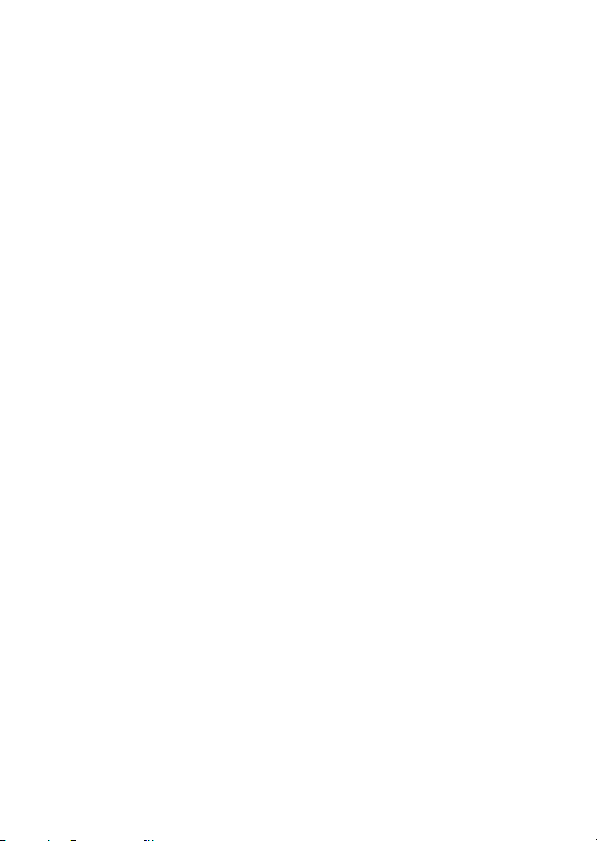
URHEBERRECHTE
Diese Bedienungsanleitung und die Software sind urheberrechtlich
geschützte Materialien der Sanyo Electric Co., Ltd.
Mac OS, QuickTime, iPod und iTunes sind Marken der Apple Inc. und in den
USA und anderen Ländern registriert.
Microsoft und Windows sind eingetragene Marken der Microsoft Corporation
in den USA und anderen Ländern.
Intel und Pentium sind eingetragene Marken der Intel Corporation (USA).
In diesem Handbuch werden die Betriebssysteme Microsoft
2000, Microsoft
gemeinschaftlich als “Windows” bezeichnet.
Alle anderen Marken- und Produktbezeichnungen in dieser Anleitung sind
Marken oder eingetragene Marken ihrer jeweiligen Eigentümer.
®
Windows® XP und Microsoft® Windows® Vista
®
Windows®
1 Deutsch
Page 4
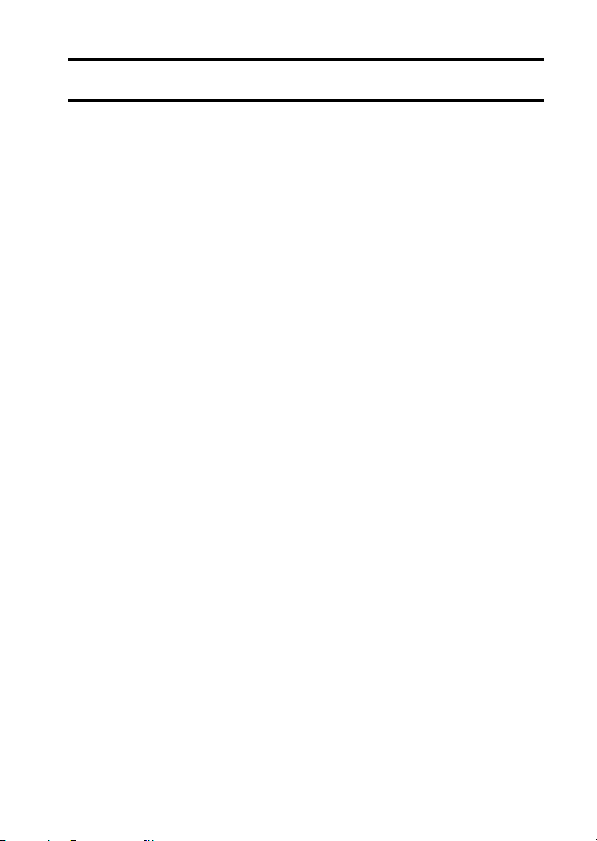
INHALT
EINFÜHRUNG ........................................................................................3
Hinweise zu dieser Anleitung ..........................................................3
Software ..........................................................................................4
BETRIEBSUMGEBUNG .........................................................................5
Verwendung als Kartenleser ...........................................................5
EINSTELLEN DES VERBINDUNGS-MODUS .......................................6
VERWENDUNG ALS KARTENLESER ..................................................8
Für Benutzer von Windows Vista/XP ..............................................8
Für Benutzer von Windows 2000 ....................................................9
Für Benutzer von Mac OS X .........................................................10
ZUM INHALT DER KARTE ...................................................................11
Konfigurieren der Verzeichnisse auf der Karte ..............................11
Dateiformate ..................................................................................11
Vorsichtsmaßnahmen bei Verwendung als Kartenleser ...............12
VERWENDUNG ALS PC-KAMERA .....................................................13
Für Windows XP ............................................................................13
Verwendung als PC-Kamera .........................................................13
INSTALLIEREN DER ANWENDUNGSSOFTWARE ............................14
Windows ........................................................................................15
Mac OS .........................................................................................16
INFORMATIONEN ZU Photoshop Album SE .......................................17
INFORMATIONEN ZU Premiere Elements ..........................................19
BILDSCHIRMSPEICHER .....................................................................22
Deutsch 2
Page 5
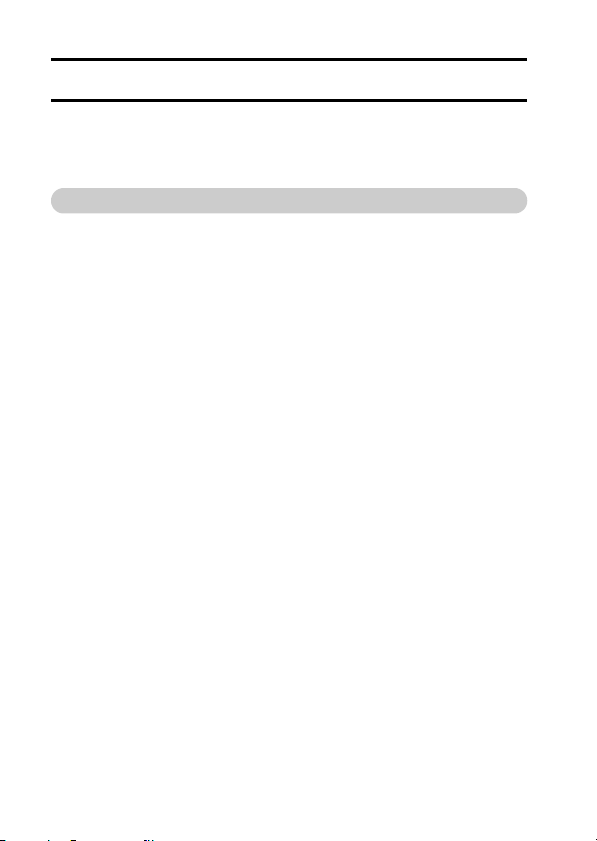
EINFÜHRUNG
In dieser Bedienungsanleitung wird die Installation und Bedienung der Xacti
Software DVD beschrieben. Lesen Sie bitte diese Anleitung sorgfältig durch,
um die mit Ihrer Kamera aufgezeichneten Bild- und Tonaufnahmen in
verschiedenen Anwendungen benutzen zu können.
Hinweise zu dieser Anleitung
Die Erläuterungen in dieser Anleitung erfüllen die folgenden Anforderungen.
i Die Beispiele in dieser Anleitung beziehen sich grundsätzlich auf eine
Windows-Umgebung. In einer Macintosh-Umgebung können sich
Menübezeichnungen und Bildschirmanzeigen unterscheiden; dies sollte
aber kein Hindernis für das Verstehen der Bedienung sein. An Stellen, an
denen die Bedienabläufe für Macintosh- und Windows-Benutzer
verschieden sind, werden spezifische Erläuterungen gegeben.
i In dieser Anleitung wird die SD-Speicherkarte als “Karte” bezeichnet.
h In dieser Bedienungsanleitung werden die folgenden
Computerkenntnisse vorausgesetzt:
h Allgemeine Bedienung eines Computers
h Allgemeine Benutzung einer Computer-Maus
h Fenster unter Windows öffnen, schließen, verschieben, minimieren und
maximieren
h Verschieben von Dateien von einem Ordner in einen anderen
Nähere Hinweise zu den oben aufgeführten Bedienungsvorgängen erhalten
Sie in den gedruckten Bedienungsanleitungen oder unter der Online-Hilfe der
entsprechenden Computer- oder Betriebssystem-Software.
In dieser Anleitung verwendete Symbole
TIPP Zusätzliche Hinweise zur Software oder Sicherheitshinweise.
VORSICHT Punkte, die besondere Aufmerksamkeit erfordern.
(Seite xx) Nähere Einzelheiten werden auf der angegebenen Seite
erläutert.
3 Deutsch
Page 6
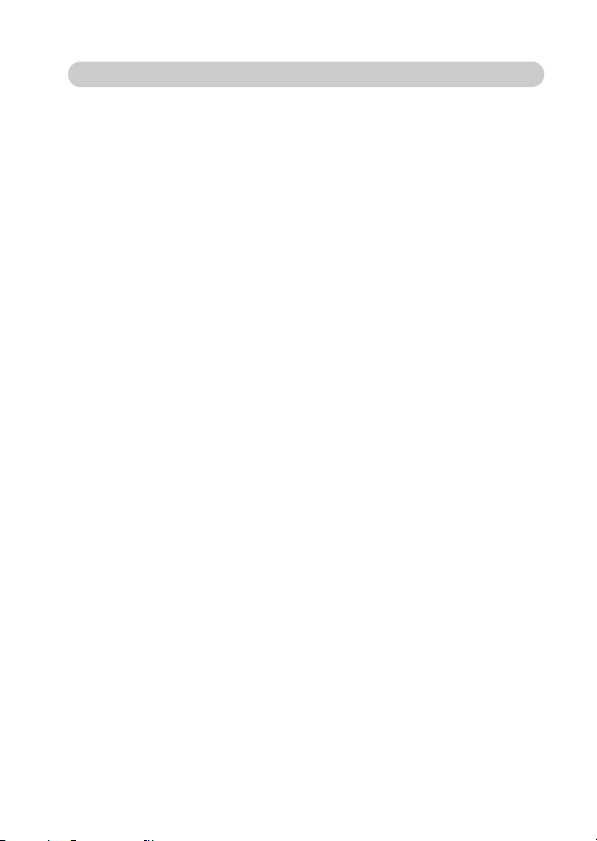
Software
Die Xacti Software DVD enthält die nachstehend aufgeführten
Softwareanwendungen.
Eine Übersicht über die einzelnen Softwareprogramme finden Sie auf
Seite 14.
i QuickTime 7.2
Wird in dieser Anleitung als QuickTime bezeichnet.
i iTunes 7.3
Wird in dieser Anleitung als iTunes bezeichnet.
Adobe Premiere Elements 3.0 (Windows)
i
Wird in dieser Anleitung als Premiere Elements bezeichnet.
i
Adobe Photoshop Album Starter Edition (Windows)
Wird in dieser Anleitung als Photoshop Album SE bezeichnet.
i Xacti Screen Capture 1.1 (Windows)
Wird als Bildschirmspeicher in dieser Anleitung bezeichnet.
* Photoshop Album SE und Premiere Elements unterstützen beide das
Format MPEG-4. Nach Installation dieser Anwendungssoftware können Sie
MPEG-4-Dateien betrachten.
Deutsch 4
Page 7
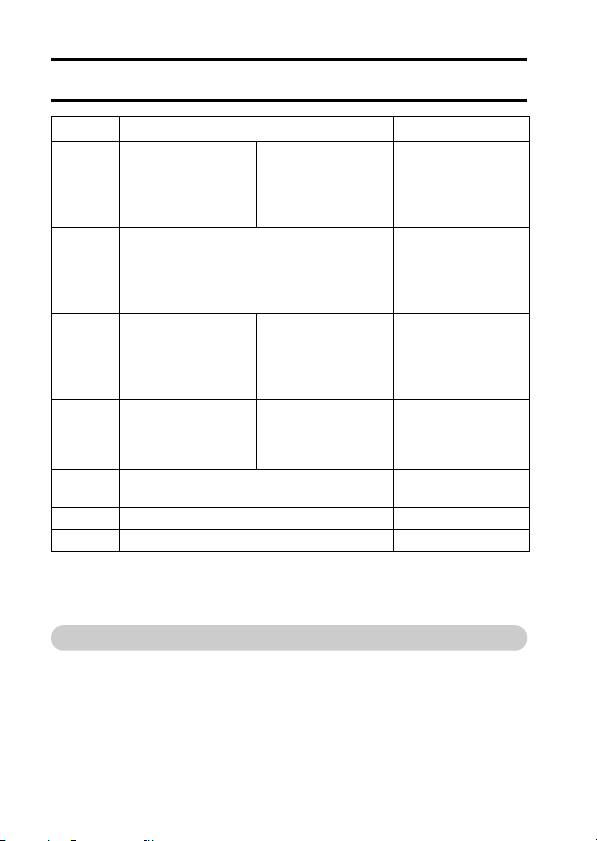
BETRIEBSUMGEBUNG
Windows
QuickTime 7.2,
Software
OS*
CPU
Speicher
HDD
Laufwerk DVD-ROM DVD-ROM
Andere Direct X9.0 oder höher —
*1Mit Windows 2000.
2
*
iTunes 7.3,
Xacti Screen
Capture 1.1*
Windows® XP
2
Windows
(mit USB ausgestattet)
Pentium 4 3,6 GHz
Core Duo 1,66 GHz
oder höher
1 GB (2 GB oder
mehr empfohlen)
4 GB oder mehr freier Speicherplatz
erforderlich
Nur für Modelle mit vorinstalliertem Betriebssystem.
®
Vista
1
®
Adobe Premiere
Elements 3.0,
Adobe Photoshop
Album Starter
Edition
Pentium 4 3,2 GHz
oder höher
Core Duo 1,66 GHz
oder höher
Athlon 64 SSE2
1 GB (2 GB unter
Vista)
(2 GB oder mehr
empfohlen)
Mac OS
QuickTime 7.2,
iTunes 7.3
Mac OS X 10.3.9
Mac OS X 10.4.9
oder höher
(mit USB
ausgestattet)
Power PC G5 dual
2,3 GHz oder höher
256 MB oder mehr
—
Verwendung als Kartenleser
Nur für Modelle mit vorinstalliertem Betriebssystem.
k Windows
Windows 2000, XP, Vista
k Mac OS
Mac OS X 10.3.6 oder höher
5 Deutsch
Page 8
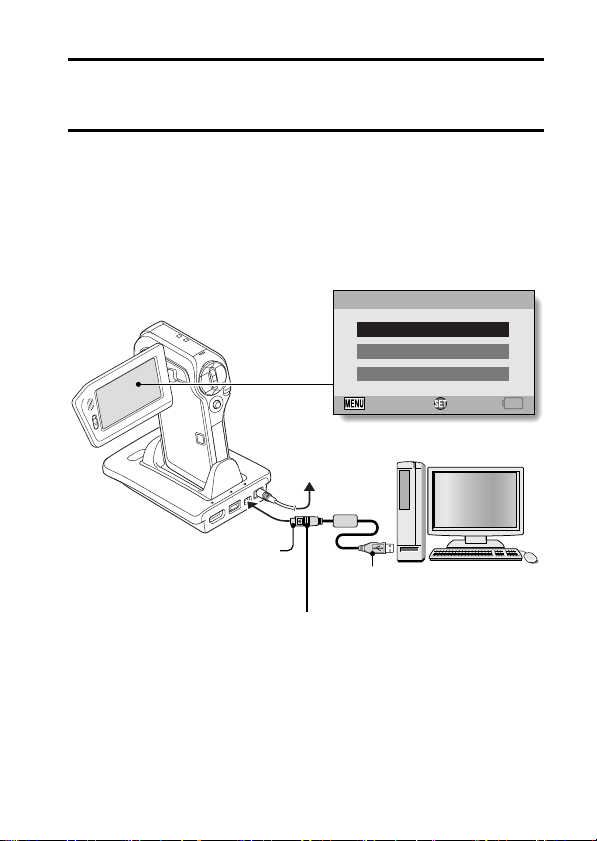
EINSTELLEN DES VERBINDUNGS-
MODUS
1 Schalten Sie Ihren Computer ein und schließen Sie die Dockstation
mit dem mitgelieferten USB-Schnittstellenkabel an den Computer
an.
h Verbinden Sie die USB-Buchse der Dockstation mit dem USB-
Anschluss des Computers.
2 Stellen Sie die Kamera in die Dockstation und drücken Sie die
Betriebsmodus-Taste an der Dockstation.
h Der USB-Anschlussbildschirm erscheint auf dem Bildschirm der
Kamera.
USB-ANSCHLUSS
COMPUTER
DRUCKER
DRUCKABBRUCH
DRUCKABBRUCH
Zur Netzsteckdose
Zur USB-Buchse der
Dockstation
Mitgeliefertes, spezielles USB-Schnittstellenkabel
i Stecken Sie den Stecker mit der [n]-Kennzeichnung nach oben ein.
Zum USB-Anschluss
des Computers
OK
Deutsch 6
Page 9

3 Wählen Sie “COMPUTER” und
drücken Sie die SET-Taste.
h Der Bildschirm zur Auswahl des
Computer-Verbindungsmodus
wird angezeigt.
KARTENLESER:
Verwenden Sie die Kamera als
externes Laufwerk des Computers.
MTP:
Schließen Sie die Kamera im MTPModus an einen Windows VistaComputer an.
BILDSCHIRMSPEICH.:
Speichern Sie ein Bild des
Computerbildschirms auf der Karte
der Kamera.
PC-KAMERA:
Verwenden Sie die Kamera als PCKamera.
4 Wählen Sie den gewünschten Verbindungsmodus und drücken Sie
die SET-Taste.
VORSICHT
Gehen Sie beim Einstecken und Herausziehen des Kabels vorsichtig vor
i Achten Sie beim Anschließen der Kabel darauf, dass die Stecker richtig
ausgerichtet sind und formgenau zu den Buchsen an den Geräten passen.
Führen Sie die Stecker beim Anschließen geradlinig ein. Wenn beim
Anschluss eines Kabels übermäßige Gewalt angewendet wird, können die
Anschlussstifte in der Buchse dauerhaft beschädigt werden.
i Wenden Sie beim Anschließen und Trennen von Kabeln keine übermäßige
Kraft an.
i Schließen Sie das spezielle USB-Schnittstellenkabel an den USB-
Anschluss Ihres Computers an. Schließen Sie das Kabel nicht an die USB-
Buchse Ihres Monitors, der Tastatur oder des USB-Hubs an. Seien Sie
besonders vorsichtig, wenn Sie die Treibersoftware installieren. In
bestimmten Fällen lässt sich die Treibersoftware nicht richtig installieren.
Nehmen Sie den Datentransfer nur in einer Richtung vor
i Wenn Daten von der Kamera auf den Computer im Kartenlesemodus
kopiert werden, sollten gleichzeitig keinerlei Computerdaten auf die
Kamera kopiert werden.
USB-ANSCHLUSS
KARTENLESER
MTP
BILDSCHIRMSPEICH.
PC-KAMERA
DRUCKABBRUCH
OK
7 Deutsch
Page 10

VERWENDUNG ALS
KARTENLESER
Für Benutzer von Windows Vista/XP
Anmelden der Kamera
1 Stellen Sie die Kamera auf den Kartenlesemodus ein (Seite 6).
h Die Meldung [Neue Hardware gefunden] erscheint in der Taskleiste
und zeigt an, dass die Kamera als ein Laufwerk erkannt wurde.
h Die Karte wird als Laufwerk erkannt (angemeldet) und das [XACTI
(E:)] Symbol wird im Fenster [Arbeitsplatz] angezeigt.
* Das Laufwerk (E:) wird in Ihrem Computer möglicherweise mit
einem anderen Buchstaben bezeichnet.
2 Wählen Sie einen Vorgang.
h Wenn das [XACTI (E:)] Fenster automatisch angezeigt wird, wählen
Sie den gewünschten Vorgang im Fenster.
Abmelden der Kamera
VORS ICHT
i Führen Sie die nachfolgenden Schritte aus, um die Kamera abzumelden.
Anderenfalls können Betriebsstörungen im Computer oder Verlust von
Kartendaten auftreten.
1 Klicken Sie mit der linken Maustaste auf das Symbol zum sicheren
Entfernen der Hardware.
h Es erscheint eine Liste der mit dem USB-Anschluss des Computers
verbundenen Geräte.
<Windows Vista>
h Schließen Sie das Fenster.
2 Klicken Sie mit der linken Maustaste auf das Kameralaufwerk (E:).
h Die Kamera kann nun entfernt werden.
* Das Laufwerk (E:) wird in Ihrem Computer möglicherweise mit
einem anderen Buchstaben bezeichnet.
Deutsch 8
Page 11

Für Benutzer von Windows 2000
Anmelden der Kamera
1 Stellen Sie die Kamera auf den Kartenlesemodus ein (Seite 6).
h Wenn Sie durch eine Nachricht auf dem Bildschirm aufgefordert
werden, die Windows CD-ROM einzulegen, folgen Sie den
Anweisungen und installieren Sie den Treiber.
h Die Kamera wird als Laufwerk erkannt und die Anzeige
[Wechseldatenträger (E:)] erscheint im Fenster [Arbeitsplatz].
* Das Laufwerk (E:) wird in Ihrem Computer möglicherweise mit
einem anderen Buchstaben bezeichnet.
h Die Karte wird als Laufwerk erkannt (angemeldet).
h Doppelklicken Sie auf das Symbol [Wechseldatenträger (E:)] im
Fenster [Arbeitsplatz] und verfahren Sie mit den Daten auf der in der
Kamera eingesetzten Karte genau so, wie Sie mit den Dateien auf
den anderen Computer-Laufwerken verfahren würden.
Abmelden der Kamera
VORSICHT
i Führen Sie die nachfolgenden Schritte aus, um die Kamera abzumelden.
Anderenfalls können Betriebsstörungen im Computer oder Verlust von
Kartendaten auftreten.
1 Klicken Sie mit der linken Maustaste auf [Hardwarekomponente
entfernen oder auswerfen] in der Taskleiste.
h Es erscheint eine Liste der mit dem USB-Anschluss des Computers
verbundenen Geräte.
2 Klicken Sie mit der linken Maustaste auf das Kameralaufwerk (E:).
* Das Laufwerk (E:) wird in Ihrem Computer möglicherweise mit
einem anderen Buchstaben bezeichnet.
h Das Dialogfeld [Hardware kann jetzt entfernt werden] wird geöffnet.
3 Klicken Sie auf die Schaltfläche [OK].
h Die Kamera kann jetzt getrennt werden.
9 Deutsch
Page 12

Für Benutzer von Mac OS X
Anmelden der Kamera
1 Stellen Sie die Kamera auf den Kartenlesemodus ein (Seite 6).
h Die Kamera wird als Laufwerk erkannt und wird als ein mit [XACTI]
bezeichnetes Symbol auf dem Desktop angezeigt.
h Doppelklicken Sie auf das Symbol [XACTI] und verfahren Sie mit den
Dateien auf der in der Kamera eingesetzten Karte genau so, wie Sie
mit den Dateien auf den anderen Computer-Laufwerken verfahren
würden.
Abmelden der Kamera
VORS ICHT
i Führen Sie die nachfolgenden Schritte aus, um die Kamera abzumelden.
Anderenfalls können Betriebsstörungen im Computer oder Verlust von
Daten in der Kamera auftreten.
1 Ziehen Sie das Kamera-Symbol [XACTI] auf dem Desktop in den
Papierkorb.
h Das Symbol [XACTI] verschwindet vom Desktop.
h Die Kamera kann jetzt getrennt werden.
VORS ICHT
Verwendung in einer Mac OS X Classic-Umgebung
i Es ist nicht möglich, die Dateien direkt auf die Kamera zu sichern, bzw.
direkt von der Kamera zu laden. Die Dateien müssen zuerst auf der
Festplatte gesichert werden.
Deutsch 10
Page 13

ZUM INHALT DER KARTE
Konfigurieren der Verzeichnisse auf der Karte
ROOT DCIM
MISC
(Speicherort
für DPOFDateien)
* Im Ordner 100SANYO können bis zu 9.999 Dateien gespeichert werden.
Sollen weitere Dateien gespeichert werden, wird ein neuer Ordner mit der
Bezeichnung 101SANYO erstellt. Neue Ordner werden dann in Folge mit
102SANYO, 103SANYO usw. bezeichnet.
Dateiformate
Das Format der gespeicherten Dateien und die Vergabe der Dateinamen
werden nachstehend erläutert.
Dateityp Dateiformat Dateinamenstruktur
Einzelbilddatei JPEG
Videoclipdatei MPEG-4
Audioaufnahmedatei
* Den zu speichernden Dateien werden fortlaufende Nummern zugewiesen.
100SANYO
Ordnernummer
101SANYO
102SANYO
SANY0001.jpg
SANY0002.jpg
SANY9999.jpg
SANY0001.jpg
SANY0002.jpg
MPEG-4 Audio
(AACKomprimierung)
SANY0001.jpg
SANY0002.jpg
SANY0003.mp4
SANY0004.m4a
SANY0005.jpg
Der Dateiname beginnt mit SANY.
Die Erweiterung lautet “.jpg”.
SANY****.jpg
Der Dateiname beginnt mit SANY.
Die Erweiterung lautet “.mp4”.
Bildnummer
Bildnummer
oder Audioaufzeichnungsnummer
SANY****.mp4*
Der Dateiname beginnt mit SANY.
Die Erweiterung lautet “.m4a”.
SANY****.m4a*
11 Deutsch
Page 14

Vorsichtsmaßnahmen bei Verwendung als
Kartenleser
i Ändern Sie die Dateien oder Ordner in der Kamera nicht. Dies kann sonst
dazu führen, dass die Daten von der Kamera nicht mehr erkannt werden.
Wenn Sie die Dateien bearbeiten wollen, kopieren Sie diese auf die
Festplatte Ihres Computers.
i Karten, die im Computer formatiert wurden, lassen sich nicht in Ihrer
Kamera verwenden. Formatieren Sie alle Karten, die Sie in der Kamera
verwenden wollen, und zwar mit Ihrer Kamera.
TIPP
Zum Datenträgernamen
i Der Datenträgername ist [XACTI] bei einer Karte, die mit der Kamera
formatiert wurde, und [Wechseldatenträger] bei einer Karte, die mit einem
Computer formatiert wurde.
Zu den mit dieser Kamera aufgezeichneten Videoclipdateien
i Sie können QuickTime von Apple zur Videoclip-Wiedergabe auf einem
Computer verwenden. Die Wiedergabe ist auch mit Hilfe einer anderen
Software möglich, die den ISO-Standard MPEG-4 AVC/H.264 (AAC-Audio)
unterstützt. QuickTime 7.2 ist auf der mitgelieferten DVD-ROM (Xacti
Software DVD) enthalten.
Zu den mit dieser Kamera aufgezeichneten Audiodateien
i Wenn Sie die Erweiterung der Audiodatendateien von .m4a in “.mp4”
ändern, ist die Wiedergabe unter Umständen mit einer Software möglich,
die den ISO-Standard MPEG-4 (AAC-Audio) unterstützt.
Zu Dateinamen, wenn die Karte ausgewechselt wird…
i Wenn die Speicherfunktion für die Dateinummern eingeschaltet ist, wird
die fortlaufende Nummerierung von Ordnern und Dateinamen auch nach
dem Auswechseln der Karte fortgesetzt (siehe Seite 164 in der
Bedienungsanleitung der Kamera).
VORS ICHT
Wenn Sie beabsichtigen, die Bilder auf der Kamera zu betrachten,
verwenden Sie keinen Computer zum Neuschreiben der Kartendateien
i Wenn Ordner, Dateinamen oder deren Konfiguration mit einem Computer
geändert werden, lassen sich die Dateien nicht mehr mit der Kamera
wiedergeben und die Kamera funktioniert möglicherweise nicht mehr
ordnungsgemäß.
Deutsch 12
Page 15

VERWENDUNG ALS PC-KAMERA
Unter Windows XP oder Windows Vista können Sie die Kamera als PCKamera verwenden.
Für Windows XP
Nehmen Sie bitte die folgenden Aktualisierungen vor, bevor Sie die Kamera
an einen Computer anschließen.
i Aktualisieren Sie Windows XP auf SP2.
Installieren Sie Windows XP SP2.
i Installieren Sie Windows Messenger 5.0 oder eine höhere Version.
Laden Sie Windows Messenger 5.0 oder eine höhere Version herunter und
installieren Sie sie.
i Wenn Sie MSN Messenger verwenden, installieren Sie MSN Messenger
7.0 oder eine höhere Version.
VORSICHT
i Die PC-Kamerafunktion lässt sich nur auf Computern verwenden, auf
denen Windows XP oder Windows Vista vorinstalliert wurde. Bei
Verwendung eines Computers, dessen Betriebssystem auf Windows XP
aktualisiert wurde, kann ein einwandfreier Betrieb nicht gewährleistet
werden.
i Der Zoom lässt sich mit der PC-Kamerafunktion nicht verwenden. Darüber
hinaus lassen sich nur Bilder aufzeichnen; Audiodateien können nicht
aufgezeichnet werden.
i Obwohl die Kamera im PC-Kameramodus mit einer maximalen
Bildfrequenz von 15 Bildern pro Sekunde aufzeichnen kann, verringert
sich diese Bildfrequenz möglicherweise aufgrund der niedrigeren
Datenübertragungsgeschwindigkeit der Internetverbindung.
Verwendung als PC-Kamera
1 Stellen Sie die Kamera auf den PC-KAMERA-Modus ein (Seite 6).
13 Deutsch
Page 16

INSTALLIEREN DER
ANWENDUNGSSOFTWARE
Auf der Xacti Software DVD sind die nachstehend aufgeführten
Anwendungen enthalten. Diese Anwendungen gewährleisten eine optimale
Verarbeitung der mit Ihrer Kamera aufgezeichneten Daten.
i Photoshop Album SE
Einfache Verwaltung der mit Ihrer Kamera aufgezeichneten Daten mit Hilfe
einer benutzerfreundlichen grafischen Oberfläche.
i Premiere Elements
Verwenden Sie dieses integrierte Hilfsprogramm zum Bearbeiten
verschiedener Dateitypen (z.B.: Video- und Musikdateien, Fotodateien,
Datendateien usw.) mit Ihrem Computer und zum Speichern dieser
Dateien auf Datenträgern.
i iTunes
Mit dieser Musiksoftware können Sie über den Computer Musik- und
andere Audiodateien wiedergeben und verwalten.
i Bildschirmspeicher
Speichern Sie ein Fenster der Bildschirmanzeige Ihres Computers als eine
Bilddatei auf Ihrer Kamera.
i QuickTime*
Wiedergabe von Videoclips. Die aufgezeichnete Vertonung wird
gleichzeitig wiedergegeben. Stellen Sie sicher, dass diese Anwendung
installiert wird, wenn Sie die mit Ihrer Kamera aufgezeichneten Videoclips
wiedergeben wollen (Windows). Bei der Installation von iTunes kann
gleichzeitig QuickTime installiert werden.
* Durch das Aktualisieren von QuickTime auf QuickTime Pro steht Ihnen
unter erweiterter Funktionalität auch die Möglichkeit zur Verfügung,
QuickTime-Videofilme selbst zu bearbeiten. Sie können die Aktualisierung
über die Webseite der Apple Inc. (http://www.apple.com) vornehmen.
Deutsch 14
Page 17

Windows
1 Legen Sie die DVD-ROM (Xacti Software DVD) in das DVD-Laufwerk
Ihres Computers ein.
h Nach einer kurzen Verzögerung wird das Installationsfenster
angezeigt.
h Wird das Installationsfenster nicht angezeigt, doppelklicken Sie
zunächst auf das DVD-ROM-Symbol im Fenster [Arbeitsplatz] und
dann auf [Autorun] oder [Autorun.exe] im DVD-ROMS-Fenster.
2 Klicken Sie auf den Namen der Anwendungssoftware, die Sie
installieren möchten.
h Das Fenster zum Starten des Installationsvorgangs für die
ausgewählte Anwendung wird geöffnet.
h Wenn Sie [Let’s shoot more movies! (Machen Sie noch mehr
Movies!)] anklicken, wird Ihr Computer mit unserer Webseite
verbunden. Dort finden Sie viele Hinweise, um richtigen Spaß mit
Ihrer Kamera zu haben.
h Das Installationsprogramm der jeweiligen Anwendung ist für eine
ordnungsgemäße Installation der Software voreingestellt. Wenn Sie
mit Computern nicht ausreichend vertraut sind, empfiehlt es sich, in
jedem Bildschirm auf die Schaltfläche [Next (Weiter)] zu klicken.
h Wenn ein Dialogfeld zur Benutzerregistrierung angezeigt wird,
machen Sie keine Eingaben im Dialogfeld [Enter your registration
information (Geben Sie Ihre Registrierungsdaten ein)], sondern
klicken Sie einfach auf die Schaltfläche [Next (Weiter)].
h Wenn Sie durch ein Dialogfeld aufgefordert werden, den Computer
neu zu starten, führen Sie einen Neustart des Computers durch.
Weitere Informationen zu den entsprechenden Anwendungen finden Sie
unter:
iTunes: http://www.apple.com
Premiere Elements/Photoshop Album SE: http://www.adobe.com/
3 Klicken Sie auf [EXIT (BEENDEN)].
TIPP
Hinweise zum Online-Service von Kodak
i Nach Abschluss der Installation wird ein Dialogfeld zur Verbindung mit
einer Website angezeigt, auf der der Online-Service von Kodak vorgestellt
wird. Um die Website aufzurufen, klicken Sie auf [Tell me more now ! (Ich
will mehr erfahren!)]. Wenn Sie nicht an der Website interessiert sind,
klicken Sie auf [No thanks ! (Nein, danke!)]. Klicken Sie auf die
Schaltfläche [OK].
15 Deutsch
Page 18

Mac OS
1 Legen Sie die DVD-ROM (Xacti Software DVD) in das DVD-Laufwerk
Ihres Computers ein.
h Das DVD-ROM-Fenster wird nach wenigen Sekunden geöffnet.
h Öffnet sich das Fenster nicht, doppelklicken Sie auf das DVD-ROM-
Symbol [Xacti Disc] auf dem Desktop.
2 Installieren Sie die Anwendung.
1 Doppelklick auf [iTunes.dmg] im Ordner [iTunes].
h Das Fenster wird geöffnet.
2 Doppelklick auf [iTunes.mpkg].
h Die Installation beginnt.
h Folgen Sie den Anweisungen im Dialogfeld, um die Installation
abzuschließen.
Deutsch 16
Page 19

INFORMATIONEN ZU Photoshop
Album SE
Mit der Anwendung Photoshop Album SE können Sie schnell und einfach
eine große Menge Fotos organisieren. So finden Sie bestimmte Fotos
jederzeit wieder und können sie mit Freunden teilen.
k Importieren von Daten
Wenn Sie Ihre Kamera mit dem speziellen USB-Schnittstellenkabel an einen
Computer anschließen, wird diese sofort vom System erkannt und Photoshop
Album SE importiert die internen Daten der Kamera. Bei diesem Vorgang
werden die Daten gleichzeitig auf den Computer kopiert. Genauso können
Daten von der Festplatte des Computers, von einer CD-ROM oder einer DVD
durch die Anwendung Photoshop Album SE importiert werden.
k Suchen von Dateien auf dem Computer
Werden Daten auf einen Computer kopiert, so werden sie oft bei der
Speicherung auf verschiedene Speicherorte verteilt. Photoshop Album SE ist
in der Lage, alle Dateien auf dem Computer zu durchsuchen, um so die von
Ihnen gewünschten Daten zu finden und sie dann einfach zu importieren.
Wechseldatenträger (DVDs etc.) und Daten auf Netzwerklaufwerken (wenn
der Computer mit einem Netzwerk verbunden ist) werden nicht durchsucht.
k Anzeigen der Daten im Miniaturansichts-Bereich
Die von Photoshop Album SE importierten Daten werden als sogenannte
Thumbnails (Vorschau-Miniaturansicht) im Miniaturansichts-Bereich
angezeigt. Der Miniaturansichts-Modus kann durch Ziehen am SchiebeElement unter dem Miniaturansichts-Bereich eingestellt werden. Zusätzlich
kann im Photoshop Album SE der Katalog im Miniaturansichts-Bereich auf
mannigfaltige Weise arrangiert werden.
k Ordnen der Fotos nach Labels
Im Miniaturansichts-Bereich von Photoshop Album SE werden die Daten
automatisch nach Aufnahmedatum und -zeit geordnet. Durch die
Verwendung der Funktion “Label” stehen Ihnen erweiterte Funktionen zum
Ordnen, Sortieren und Suchen sowie zur Vorschau von Daten zur Verfügung.
“Labels” sind mit Stichwörtern vergleichbar, die Sie den Daten zuweisen
können. Durch das Zuweisen von Labels werden die Daten selbst nicht
verändert, allerdings bieten Ihnen die Labels mehr Flexibilität beim Suchen
und Ordnen Ihrer Daten.
17 Deutsch
Page 20

k Verwalten von Daten in Sammlungen
Eine Sammlung kann man sich wie einen Sammelbehälter vorstellen, in dem
bestimmte Daten abgelegt werden. Über den Miniaturansichts-Bereich
können Sie mit Drag & Drop Daten in einer Sammlung in der gewünschten
Reihenfolge arrangieren. Die Reihenfolge wird dabei durch die den Daten
zugeordneten Nummern angezeigt. Im Gegensatz zu den Labels können die
Fotos in einer Sammlung in der von Ihnen festgelegten Reihenfolge
angezeigt werden.
k Bildbearbeitung
Mit Photoshop Album SE können Sie importierte Fotos bearbeiten. Zu den
Bearbeitungsfunktionen zählen u.a. Drehen, Beschneiden sowie das Ändern
von Helligkeit und Schärfe.
k Erstellen von PDF-Präsentationen
In einer PDF-Präsentation werden Fotos automatisch in einer festgelegten
Reihenfolge angezeigt. Diese Präsentationen eignen sich hervorragend für
die Weiterleitung in E-Mails oder für das Anschauen von Fotos auf dem
Computer-Bildschirm.
Deutsch 18
Page 21

INFORMATIONEN ZU Premiere
Elements
Premiere Elements ist ein integriertes Hilfsprogramm zum Bearbeiten von
Video-, Musik-, Foto- und Datendateien auf Ihrem Computer und zum
Speichern dieser Dateien auf Datenträgern.
k Die Video-Bearbeitung und DVD-Erstellung ist jetzt einfacher als
jemals zuvor
i Daten von anderen Geräten importieren
Sie können Videos, Audio-Aufnahmen und Fotos von jedem Gerät
importieren. Dazu zählt diese Kamera, aber auch HDV- und DVD-
Camcorder, Webcams (WDM, analog), Digitalkameras, MPEG-4-
Videorekorder und sogar Mobiltelefone.
i DVD-Erstellung in zwei einfachen Schritten
Übertragen Sie Ihr Material in zwei einfachen Arbeitsschritten von Ihrer
Videokamera auf DVD. Die Erstellung von DVDs inklusive Menü und
Szenenindex ist somit kinderleicht.
i Intuitiveres Bearbeiten mit der Szenenleiste
Neben der Zeitleiste wird bei Premiere Elements auch eine Szenenleiste
verwendet. Dadurch wird die Video-Bearbeitung so einfach wie das
Erstellen einer Foto-Präsentation. Durch Drag & Drop können Sie schnell
Videoclips arrangieren, die Reihenfolge von Miniaturansichten festlegen
sowie Übergänge und Effekte anwenden.
i Alle Bearbeitungsvorgänge in einem Fenster
Da Videobearbeitung und -anzeige komplett in einem Monitorfenster
stattfinden, lassen sich Vorgänge wie Schneiden und Teilen von Clips,
Anwendung von Filtern und Effekten, PiP-Effekte und Vorschau in
bildschirmfüllendem Format usw. effizient durchführen.
i Texteingabe am Bildschirm
Das Monitorfenster können Sie auch für die direkte Eingabe von Text
nutzen.
i Erstellen Sie Stop-Motion-Animationen
Mit der Bild-für-Bild-Aufnahme können Sie Ihre eigenen Zeitraffer-Filme
oder auch Trickanimationen mit Knetfiguren erstellen.
19 Deutsch
Page 22

i Überprüfen Sie Ihre Bearbeitungsergebnisse in Echtzeit
Sie müssen nicht auf die Datenberechnung warten, sondern sehen die Ergebnisse
schon während des Bearbeitungsvorgangs.
i Unbegrenzte Überarbeitungvorgänge
Mit der Funktion zum automatischen Speichern von Projekten und den vielen
Möglichkeiten zum Widerrufen und Wiederherstellen können Sie jederzeit zu allen
Bearbeitungsschritten zurückkehren. Machen Sie sich keine Gedanken über
mögliche Fehler, sondern überarbeiten Sie einfach so oft Sie wollen, bis das
Ergebnis Ihren Vorstellungen entspricht.
k Voller Spezialeffekte
i Aufnahme von Begleitkommentaren
Bei der Video-Bearbeitung können Sie beim Ansehen der Vorschau
Begleitkommentare einsprechen.
i Augenfällige Titel
Dem Produkt sind hochwertige Adobe-Schriftarten beigefügt. Geben Sie Ihre Titel
in das Monitorfenster ein und versehen Sie die Textelemente anschließend mit
Schatten oder Glüheffekten für ein interessantes und ansprechendes Ergebnis.
i Fernseh-Effekt leicht gemacht
Bewegliche Texte und Grafiken können im Handumdrehen hinzugefügt werden,
indem man voreingestellte TV-Effekte benutzt und diese dann nach eigenen
Vorstellungen bearbeitet, um einzigartige Effekte zu erhalten.
i Testen Sie die Profi-Effekte
Wählen Sie unter mehreren Hundert mitgelieferten Spezialeffekten aus. Wenden
Sie die Effekte an, indem Sie sie mit Drag & Drop in das Monitorfenster ziehen.
Das Ergebnis wird sofort dargestellt und Sie können Ihr Werk so ganz individuell
gestalten.
i Beeindruckende Übergänge
Nutzen Sie die mehrere Hundert Arten umfassende Auswahl an
Szenenübergängen wie zum Beispiel Auflösen, Ausblenden, Wischen etc. Sie
lassen sich per Drag & Drop anwenden und sorgen in Ihrem Film für gekonnte
Übergänge von einer Szene zur nächsten. Sie können auch selbst kreativ werden
und Ihre eigenen Übergänge erstellen.
i Abspänne gestalten
Im Nu lässt sich in Ihren Film ein rollender Abspann einbinden, den Sie aus mehr
als 100 professionell gestalteten Vorlagen auswählen können.
i Unterstreichen Sie die Atmosphäre des Films mit Musik
Unterlegen Sie Ihre Aufnahmen mit perfekt ausgewählter Musik, so dass der
Schnitt genau auf den Takt abgestimmt ist.
Deutsch 20
Page 23

k Das Ergebnis auf DVD
i Produzieren Sie originelle DVDs in professioneller Qualität
Sie können Videos, Fotos, Audio-Aufnahmen, Text usw. für die
unkomplizierte Erstellung eines originellen DVD-Menüs verwenden.
Außerdem lassen sich automatisch Kapitel erstellen, so dass Sie vom
Menü aus direkt zu einer bestimmten Szene springen können.
i Videos auf Mobiltelefonen oder anderen mobilen Geräten
Wenn Sie Ihr Video im MPEG-4-Format erstellen, kann es zu jeder Zeit
und an jedem Ort auf mobilen Geräten wie Mobiltelefonen oder iPods
angeschaut werden.
i Kompatibel mit vielen Bildschirmformaten
Neben dem standardmäßigen Fernsehformat (4:3) kann Ihr Video auch im
Breitbildformat (16:9) bearbeitet und gezeigt werden. Die Konvertierung in
die Standards NTSC oder PAL ist mit einem Mausklick zu bewerkstelligen,
so dass man sich Ihr Video auf Fernsehern in der ganzen Welt ansehen
kann.
21 Deutsch
Page 24

BILDSCHIRMSPEICHER
Einzelne, auf dem Computerbildschirm angezeigte Fenster können in der
Kamera gespeichert werden.
1 Stellen Sie die Kamera auf den BILDSCHIRMSPEICH.-Modus
(Seite 6).
2 Starten Sie Bildschirmspeicher.
h Beim Start Ihres Computers wird Bildschirmspeicher automatisch
gestartet.
<Beenden von Bildschirmspeicher>
h Klicken Sie mit der rechten Maustaste auf [Xacti Screen Capture 1.1]
in der Taskleiste und klicken Sie dann mit der linken Maustaste auf
[Beenden]. Wenn der Bestätigungsbildschirm erscheint, klicken Sie
mit der linken Maustaste auf [Ja].
h Wenn Sie Bildschirmspeicher erneut starten wollen, wählen Sie
[Start]→[Programme]→[Xacti Screen Capture 1.1].
3 Lassen Sie sich auf dem Computerbildschirm das zu speichernde
Fenster anzeigen.
h Vergewissern Sie sich, dass das zu speichernde Fenster auch das
aktive (ausgewählte) Fenster ist.
4 Drücken Sie die [ ]-Taste.
h Das momentan angezeigte aktive Fenster wird als Bitmap-Datei im
Speicher der Kamera gespeichert.
h Wenn kein aktives Fenster vorhanden ist, wird der gesamte Bildschirm
gespeichert.
h Die Daten werden auf dem Kameralaufwerk im Ordner
\DCIM\***SANYO gespeichert.
h Schließen Sie die Anwendung Bildschirmspeicher, um die
Bildschirmspeicherung zu beenden.
TIPP
i Bei der Verwendung von Bildschirmspeicher sollte nur eine Kamera an den
Computer angeschlossen sein.
i Die maximale Dateigröße für eine Bildschirmspeicherung beträgt 10 MB.
i Während der Verwendung von Bildschirmspeicher weder Kamera
ausschalten noch Karte aus der Kamera entfernen, da es andernfalls zu
Datenverlust kommen kann. Des Weiteren ist der Computer nicht zur
Verarbeitung der Dateien auf der Karte zu verwenden, da die Kamera
sonst möglicherweise nicht mehr ordnungsgemäß funktioniert.
Deutsch 22
Page 25

SANYO Electric Co., Ltd.
